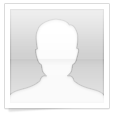Откуда: LiveJournal
Автор: firstillusion
Перевод: vincent
Эми в саду
С помощью фотошопа мы будем делать это:
-->
&
Эта обучающая программа частично применима к различным вариантам исходника, т. к. здесь используются вибрация и выборочная коррекция цветов, но они подходят не ко всему.
1. Я начала с этой кепки, которую дублировала Ctrl+J и поставила в режим «экран», непрозрачность снижена до 62%. Я снова дублировала основу и поставила в самый верх на «мягкий свет» и 41% непрозрачности. После этого я дублировала слой с режимом «экран» и играла с непрозрачностью пока мне не понравился результат, вышло 34%.
Шаг 1 – это «подготовка базы». Я думаю, что большая часть моего процесса изготовления иконки имеет отношение к достижению баланса между легким и темным, мягкостью и точностью.
2. Копируем все слои, Ctrl+A, Ctrl+Shift+C, Ctrl+V, и переименовываем получившийся слой в «база». Потом я создаю новый слой градиента:
Слои -> Новый корректирующий слой -> Градиент
Я выбираю черно-белый градиент с настройками показанными на скрине:
Градиент я ставлю в режим «мягкий свет» и 100%.3. В этом шаге, мы дублируем слой с градиентом два раза и выставляем для них проценты непрозрачности:
1 градиент (тот что снизу) – 4%;
2 градиент (сверху) – 47%;
3 градиент ( самый первый который мы создавали) – 100%.Если что-то где-то потеряло пропорции или там слишком много света, то можно поиграть с прозрачностью или стереть эти участки через слой-маску.
4. Поскольку я хотела добавить мощность со стороны контраста, я использовала слой кривых что бы немного осветлить иконку. Само по себе это кажется едва примечательным, но в процессе создания этой иконки, я, должно быть, в некоторый момент, чувствовала его необходимость. ( прим. перевод. – этот шаг можно пропустить)
5. Кажется, этот шаг противоречит предыдущему. Отчасти. Но я никогда не говорила вам, что я логична!
Слои -> Новый корректирующий слой -> Яркость/Контрастность;
Яркость: -12;
Контрастность: +9.6. И теперь, наконец, окрашивающая часть. Окрасила картинку я с помощью корректирующих слоев. Создаем первый корректирующий слой, изменяя его только в нейтральных цветах, что бы дать лицу Эми мягкое желтоватое сияние:
Слои -> Новый корректирующий слой -> Выборочная коррекция цветов;
Цвета: Нейтральные;
Желтый: +21.7. Когда работаешь с определенными цветами, я склонна создавать новый корректирующий слой для каждого цвета. Таким образом, в каждом цвете есть лишь щипок Красных и Пурпурных.
Создаем новый корректирующий слой с такими настройками:
Красные:
Желтый:-47;
Пурпурные:
Пурпурный: +17.8. Как вы можете видеть, иконка потеряла часть желтых оттенков, из-за того что я уменьшила их в Красных цветах, но это надо исправить с помощью Вибрации. Многие говорят, что вибрация это обман, но мне она всегда помогает. Вибрация – почти всегда мой последний шаг.
Слои -> Новый корректирующий слой-> Вибрация;
Вибрация: +100;
Насыщенность: 0.9. Теперь самая забавная часть: кропы!
Но, потому что от части я бездельничала, я не могу превратить всю иконку в близкие кропы, я решила сделать и дальний.10. Сливаем все слои Ctrl+Shift+E. Потом идем в:
Изображение -> Размер изображения – ставим 100 на 56(что бы поместить всю иконку в размер, но можно выбрать второе число больше, что бы Эми была крупнее).
Потом снова:
Изображение -> Размер холста – в пикселях 100 на 100.
Потом создаем новый слой с цветом #fcf3c6 (это цвет полученный с иконки Эми с помощью пипетки).
Слои-> Новый корректирующий слой -> Цвет;
Этот слои опускаем под слой с Эми. Для этого нужно два раза щелкнуть на слой с Эми, что бы он раз блокировался и из фона стал слоем.11. Теперь надо немного оживить фон с помощью текстур. Берем эту текстуру и перетаскиваем её в левый нижний угол, но этот и последующие слои должны быть ПОД слоем с Эми, они воздействуют только на фон. Он должен располагаться так. Далее дублируем этот слой и ставим в режим смешивания «Затемнение основы» (Color Burn). Потом я взяла эту текстуру, она воздействует на весь фон, сверху до низу. Ставим её на режим «Перекрытие» (Overlay) и 52% непрозрачности. Я замаскировала большую часть слоя, за исключение правого верхнего угла, его я стерла через слой-маску.
12. И последний штрих. Создаем слой с Вибрацией и ставим его вышел слоя с Эми с такими настройками:
Вибрация: +54;
Насыщенность: +2.
Копирование данного материала исключительно с разрешения Администрации.